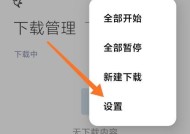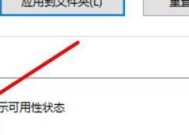如何打开电脑上的隐藏文件夹图标(简单操作教你找回隐藏的文件夹图标)
- 家电经验
- 2024-07-27
- 76
- 更新:2024-07-14 15:18:04
在电脑使用过程中,我们经常会碰到隐藏文件夹图标的情况,这给我们的文件管理和查找带来了不便。但是,通过简单的操作,我们可以轻松找回这些隐藏的文件夹图标。本文将详细介绍如何在电脑上打开隐藏文件夹图标,为您解决这一问题。

打开控制面板
在开始菜单中点击“控制面板”,进入控制面板设置界面。
选择外观和个性化
在控制面板界面中,找到并点击“外观和个性化”选项。
点击文件资源管理器选项
在外观和个性化界面中,找到并点击“文件资源管理器选项”。
进入文件资源管理器选项界面
在弹出的文件资源管理器选项窗口中,点击“查看”选项卡。
找到隐藏文件和文件夹选项
在文件资源管理器选项界面的“查看”选项卡下,找到并点击“隐藏文件和文件夹”选项。
选择“显示隐藏的文件、文件夹和驱动器”
在隐藏文件和文件夹选项中,选择“显示隐藏的文件、文件夹和驱动器”选项,并点击“确定”按钮。
关闭当前窗口
关闭当前窗口,并重新打开文件资源管理器。
定位到隐藏文件夹的路径
在文件资源管理器中,定位到隐藏文件夹所在的路径。
右键点击隐藏文件夹
在定位到的隐藏文件夹上,右键点击该文件夹。
选择属性选项
在右键菜单中,选择“属性”选项,进入属性设置界面。
取消隐藏属性
在隐藏文件夹的属性设置界面中,取消勾选“隐藏”选项,并点击“应用”按钮。
应用更改
点击“应用”按钮后,再点击“确定”按钮。
刷新文件资源管理器
在文件资源管理器中,使用快捷键F5或右键点击空白处选择“刷新”,刷新文件资源管理器。
找回隐藏文件夹图标
刷新后,您将可以看到之前隐藏的文件夹图标重新出现在指定路径下。
成功找回隐藏文件夹图标
通过以上操作,您已成功找回隐藏的文件夹图标,可以方便地进行文件管理和查找。
通过简单的操作,我们可以轻松找回电脑上的隐藏文件夹图标。只需几步,您就可以方便地进行文件管理和查找。希望本文提供的方法对您有所帮助。
电脑操作技巧之如何打开隐藏文件夹图标
随着信息技术的飞速发展,电脑已经成为我们生活中不可或缺的工具。在日常使用电脑的过程中,我们会发现有些文件夹的图标是隐藏的,无法直接显示在桌面或者资源管理器中。如何打开这些隐藏的文件夹图标,让它们方便地出现在我们的视野中呢?本文将为大家介绍几种简便的方法,让你轻松实现隐藏文件夹图标的显示与访问。
1.使用快捷键打开隐藏文件夹图标
2.通过文件夹选项设置显示隐藏文件夹图标
3.使用命令提示符打开隐藏文件夹图标
4.通过注册表编辑器实现隐藏文件夹图标的显示
5.使用第三方软件解决隐藏文件夹图标的问题
6.如何在Windows系统中恢复默认设置的隐藏文件夹图标
7.针对Mac系统的隐藏文件夹图标显示方法
8.在Linux系统中如何打开隐藏文件夹图标
9.解决Windows系统中无法显示隐藏文件夹图标的常见问题
10.如何自定义隐藏文件夹图标的显示方式
11.使用快速访问工具打开隐藏文件夹图标
12.通过属性窗口显示隐藏文件夹图标
13.如何在桌面上添加快捷方式来打开隐藏文件夹图标
14.针对不同操作系统版本的隐藏文件夹图标设置方法
15.小结:掌握多种方法轻松打开隐藏文件夹图标
内容详述:
1.使用快捷键打开隐藏文件夹图标:通过按下Win+E组合键打开资源管理器,然后按下Alt键,选择“工具”,再点击“文件夹选项”,在弹出的窗口中选择“查看”选项卡,勾选“显示隐藏的文件、文件夹和驱动器”。
2.通过文件夹选项设置显示隐藏文件夹图标:在资源管理器中点击“查看”选项卡,然后点击“选项”,在弹出的窗口中选择“查看”选项卡,勾选“显示隐藏的文件、文件夹和驱动器”。
3.使用命令提示符打开隐藏文件夹图标:按下Win+R组合键打开运行窗口,输入cmd并按下回车键,进入命令提示符界面,在其中输入命令“attrib-s-h文件夹路径”即可。
4.通过注册表编辑器实现隐藏文件夹图标的显示:按下Win+R组合键打开运行窗口,输入regedit并按下回车键,进入注册表编辑器,找到HKEY_CURRENT_USER\Software\Microsoft\Windows\CurrentVersion\Explorer\Advanced路径,在右侧找到名为“Hidden”的键值,并将其修改为“1”。
5.使用第三方软件解决隐藏文件夹图标的问题:如使用CCleaner等软件,打开软件后点击“工具”,在“系统”栏目中选择“启动”选项卡,在其中找到隐藏文件夹相关的项并启用。
6.如何在Windows系统中恢复默认设置的隐藏文件夹图标:按下Win+R组合键打开运行窗口,输入regedit并按下回车键,进入注册表编辑器,找到HKEY_CURRENT_USER\Software\Microsoft\Windows\CurrentVersion\Explorer\Advanced路径,在右侧找到名为“Hidden”的键值,并将其修改为“2”。
7.针对Mac系统的隐藏文件夹图标显示方法:在Finder中点击“前往”菜单,选择“前往文件夹”,在弹出的窗口中输入文件夹路径,并点击前往按钮。
8.在Linux系统中如何打开隐藏文件夹图标:打开终端窗口,输入命令“ls-a”即可显示所有隐藏的文件夹。
9.解决Windows系统中无法显示隐藏文件夹图标的常见问题:如检查是否勾选了“显示隐藏的文件、文件夹和驱动器”选项,是否存在病毒或恶意软件等。
10.如何自定义隐藏文件夹图标的显示方式:在文件夹属性中选择自定义图标,然后在图标库中选择合适的图标进行显示。
11.使用快速访问工具打开隐藏文件夹图标:将隐藏文件夹的路径添加到快速访问工具中,可以方便地打开和访问。
12.通过属性窗口显示隐藏文件夹图标:右键点击文件夹,选择“属性”,在弹出的窗口中点击“常规”选项卡,然后取消勾选“隐藏”复选框。
13.如何在桌面上添加快捷方式来打开隐藏文件夹图标:右键点击桌面空白处,选择“新建”->“快捷方式”,然后输入文件夹路径并点击下一步。
14.针对不同操作系统版本的隐藏文件夹图标设置方法:根据不同的操作系统版本,选择合适的设置方法进行操作。
15.小结:通过本文介绍的多种方法,我们可以轻松实现隐藏文件夹图标的显示与访问。无论是使用快捷键、通过文件夹选项设置,还是使用命令提示符或第三方软件,都能方便地打开隐藏的文件夹图标。我们还了解了在不同操作系统中如何打开隐藏文件夹图标的方法,以及如何解决常见问题和自定义显示方式。掌握这些技巧,我们能更好地利用电脑进行各种操作。